こんなにも便利な Split View に感動! -本音で語る!12.9インチ【iPad Pro】を使ってみて-
いつからのiPad Pro からそうなったのか分かりませんが・・・
iPad Pro には【Split View】という画面分割(2つのアプリを、左右に分けて同時に実行できます)の機能があります。
今回は、私のSplit Viewを使用した仕事(作業)法のご紹介をさせて頂きます。
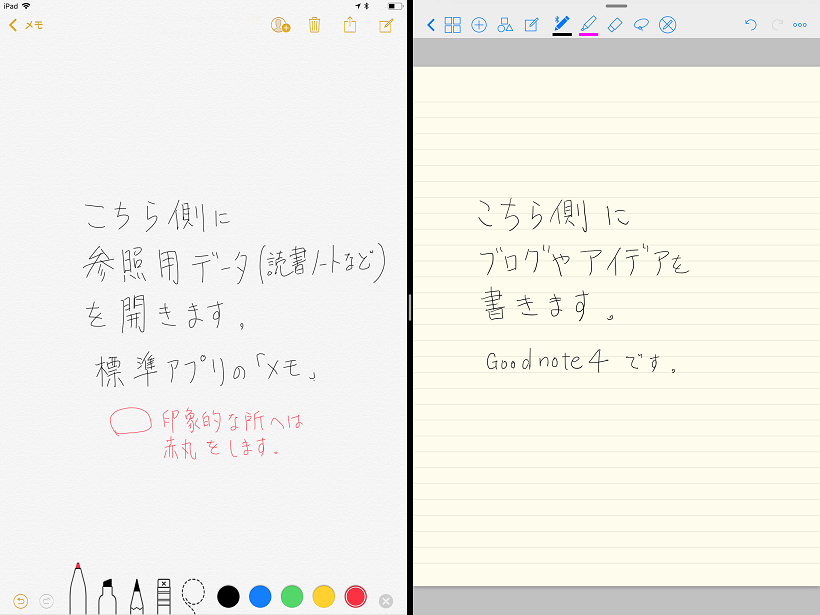
Split Viewが便利だなぁと思うのは、主に次の2つの作業です。
1.左側にメモを開き、それを参照しながら右側のエディタでブログを書く。
私はよく、本の内容を参照しながらブログを書きます。
手順はこんな感じです。
A.読書ノートの作成
読書ノートもよく取っているのですが、まずは読書ノートをメモアプリで書いていきます。
もちろん、Apple Pencilで書いていきます。
読書ノートについては、分量が多いこともあり、字も汚く、今のところ OCR(文字変換)は難しい状況なので・・・イメージデータとして残しています。
ちなみに、イメージデータは、基本的にテキストなので、白黒に変換して使っています。その方が、鮮明で読みやすいのです。
読書ノートの内容は、さらに印象的な点を赤ペンでマークしています。これもまた、便利なのですよ!
B.ノートやWebの内容などを参照しながら、ブログ原稿を書く
左側に参照用のメモ、もしくはWebの参考ページなどを開き、右側には GoodNote4を開きます。
このレイアウトで、ブログの骨格を考えたり、ブログ自体を書くのです。
GoodNote4は良いアプリですね。
Apple Pencilで原稿書きした内容を、テキスト化してくれます。
読書ノートだと文字数が多いため、どうしても乱暴な書き方になってしまいますけど、こっちは原稿書きなので、結構丁寧に書くため、テキスト化したときの誤識字率も低めなのですよ。
まあ、句読点とか、ひらがなの「し」とカッコなどはかなり誤認識しますけどね。
あまり気になりません。
こんな感じで変換したテキストをブログに流し込み、誤字を修正して出来上がりです。
読書ノートはデジタル化でき、かつ手書きによって頭にも残るし、ブログも書けてありがたや、です。
※内容が頭に残りやすく、かつ思考を巡らせやすいので、こんな感じで「手書き」にこだわっています。
それから。
2.左側に本のメモなどを開き、それを参照しながら、右側に思い付いたことを書くのにも便利です。
アイデア出しということですね。
これも重宝しています。
本の中で印象に残ったこと、日常でふと気づいてメモしたことなどを参照しながら、思いつくままに右側に思ったことを書くのです。
ちょっと他のアイデアを見たいな、と思ったら、違うメモを開けば良いですし、思った以上に自在にメモを参照しながらアイデア出しができるなぁ、と思っています。
パソコンに向かってアイデアをひねるよりも、リラックスした場面でiPad Proを見ながらアイデアをひねるのが良いのです。
気楽に直ぐ使えるのが良いのでしょうね!
今のところ、この2点で分割画面を利用していますが、ほんとうに重宝しています。
まあ、今後いろいろと作業上の改善点は出てくるでしょうし、iOSやアプリが進化して、もっともっと使いやすくなっていくでしょうからね。
どうなっていくか楽しみです!
☆iPad Proに関する記事は、こちらにもあります。12.9インチ iPad Proの素晴らしさなどをアツく語っていますよ!
記事一覧へのリンクはこちらです。ぜひご覧ください!
☆Macユーザーにはおなじみ 秋葉館のオンラインショップです。

